Как сохранить страницу сайта в PDF в один клик

Приветствую читателей и гостей блога Онлайн-бизнес. Сегодня расскажу, как сохранить страницу сайта в формате pdf. Наверняка вы тоже сталкивались с проблемой, что требовалось сохранить важную страницу в интернете в формате pdf, чтобы позже вернуться к её изучению.
Кстати, я часто прибегаю к этому способу. Например, ищу в Internet решение одной проблемы, потом отвлекаюсь и уже читаю статью на каком-нибудь сайте, причём на совершенно другую тему. Делать закладку интересной страницы не всегда выход, так как гораздо удобнее читать в свободное время, не используя браузер.
Вот поэтому нашла для себя способ сохранения интересной мне страницы в интернете в PDF буквально за один щелчок мыши. Итак, если для вас эта информация актуальна, читаем дальше.
Оглавление:
- Сохраняем страницы в Internet формате PDF. Три способа
- Самый удобный и быстрый способ.
- Видео по теме.
Три способа сохранить страницу сайта в PDF в один клик
Сохранение в формате pdf очень удобно, потому что web-страница сохраняется в не изменённом виде, а значит с рекламой, ссылками фотографиями, комментариями и, конечно, с текстом. Есть много способов с помощью которых можно сохранить страницу в PDF, но мне нравится использовать сервис Web2PDF. Этот сервис удобный и бесплатный.
Сервис Web2PDF: сохраняем в PDF по прямой ссылке
1 способ. Копируем в адресной строке ссылку нужной вам страницы (как это сделать, надеюсь, объяснять не надо) и вставляем её в специальное окошечко на сервисе Web2PDF. Смотри скриншот.
Далее, нажимаем преобразовать в PDF (Convert PDF). Ждём пару секунд и смело скачиваем к себе на жёсткий диск компьютера или сохраняем на Docs.google.com (Google диск).
На Google Docs удобно хранить разные файлы в папке совместного доступа с друзьями). Не знаю как вы, а мы таким способом часто обмениваемся с коллегами полезной информацией. Кстати, обратите внимание на кнопку «Options» смотрите предыдущий скриншот, там вы сможете произвести настройки PDF файла, подробнее об этом в видеоролике, в конце статьи.
Идём, дальше.
Web2PDF: просматриваем и скачиваем PDF файл на своей почте
2 способ. Сервис Web2PDF позволяет просматривать интернет-страницы в PDF, присылая вам сообщения на электронную почту. Для этого вводим на сервисе адрес любой веб-страницы и отправляем его на submit@web2pdfconvert.com. Сервис Web2PDF обработает его на своих серверах и отправит вам через несколько секунд файл в формате PDF на почту. Этот экзотический способ, конечно, использую редко.
Сохраняем файл в PDF с помощью установленного расширения в браузер
3-й самый удобный способ — это добавить расширение Web2PDF для любого браузера. Тогда вы сможете сохранять любую интернет-страницу реально за два клика. Единственное, при использовании этого способа, немного страдает качество веб-страницы.
Добавить расширение в браузер очень сложно), а если серьёзно, то вам надо кликнуть на значок браузера => Выбрать расширение =>Ввести название Web2PDF => Установить. Вот, и всё. Теперь, чтобы сохранить веб-страницу жмём по иконке в правом верхнем углу, далее конвертируем HTML (Convert) в PDF. Ждём пока процесс конвертации закончиться и сохраняем файл в нужную папку на компьютер. Читаем на здоровье).
P. S. Делитесь своими способами. Есть вопросы, обязательно задавайте. С уважением, Ольга.
А теперь, небольшой видеоролик про сервис Web2PDF.
Читайте статьи из категории сервисы-онлайн:
- Как создать оповещения в Google Alerts.
- Как нарисовать прототип сайта онлайн за пять минут.
- Как вырезать и вставить объект в фотошопе.
- Как проверить текст и сайт на плагиат.
Спасибо, за репост!


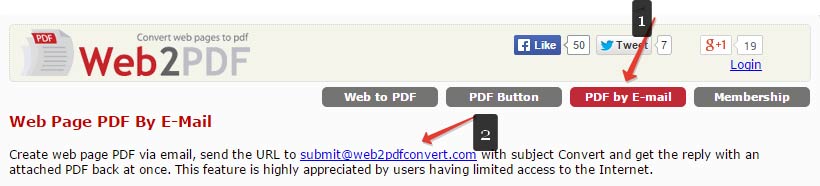
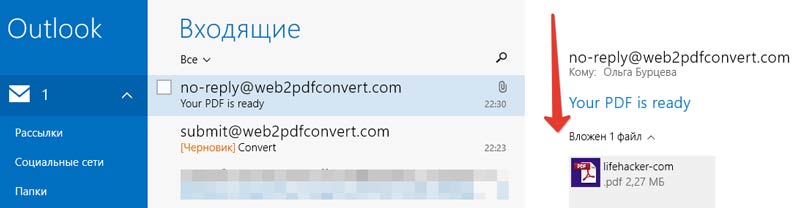
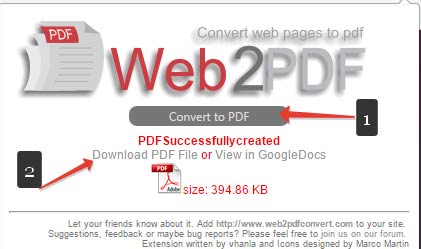
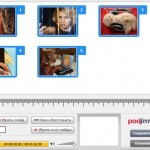
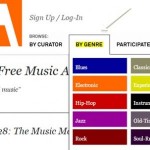

Это хороший сервис, есть расширения для браузеров.
А удобный какой...) просто прелесть!
Привет, Ольга!!) Прикольно, не знал о таком сервисе. Действительно, полезная штука. И удобная.
А у меня на смартфоне есть функция «Добавить в список для чтения» прямо в мобильном браузере. Тоже удобно, можно читать в офлайне)))
Азик, привет. PDF файл (новую статью с твоего сайта) можно другу отправить, если у него ограниченный интернет или бабушке, если она вообще не умеет пользоваться интернетом.
У всех друзей быстрый интернет))) А бабушке дедушка поможет, он у меня хакер)))
Азик, привет. Продвинутые у тебя родственники). Это хорошо!
Я вот у меня даже тёща пользоваться интернетом не умеет. Вот приходится все делать самому для своих родственников — и уже им предоставлять в готовом виде — в PDF.
Наметилась интересная тенденция — люди почтенного возраста дают фору молодым. У меня отец тоже хакер, я его так называю)) Он многому меня сейчас учит. И посещаемость у него на сайте классная. Я им горжусь.
Незнаю-незнаю... Может просто у них времени больше на то, чтобы заниматься самообразованием? Хотя, это применимо только городским — нашим людям в селах неведомы секреты интернета и компьютеров.
Олия, это супер нужная вещь. Особенно подходит когда постоянно отвлекавшийся от чтения на другие сайты. А тут скачал и читай спокойно. Порадовала функция сохранения на гугл диск.
Буду пользоваться Web2PDF. ))
Виктор, отлично! Пользуйтесь, реально удобно).
Давно искал подобное, просто помню нужно было LP скинуть друзьям посмотреть, а заскринить не мог нормально. Он был просто длиной 5000px + , не помню уже даже как выкрутился.
Привет, Оля! Надо же как совпало, открыл RSS и тут твой пост, как раз то, что мне нужно было. Спасибо =) Да же Google мучить не пришлось)
Слава, привет. Это хорошо. Пусть Гугл отдохнёт от наших вопросов).
Привет, Ольга! Я люблю устанавливать расширения для удобства в браузере. А сейчас, прочитав твою статью, поняла, что без этого мне точно не обойтись. Очень нужное. Спасибо!
Оля, прям сейчас установила в пару кликов!! Я в восторге!!! Еще раз СПАСИБО!!!!
Отлично, Рита. Я часто пользуюсь этим расширением для браузера=).
У меня способ другой. Я просто настраиваю программу КонтентДовнолоадер — он собирает весь сайт без рекламы и лишнего мусора. Дальше отправляю материал в Зеброид, с его помощью формирую структуру материала. А далее уже создаю книгу с помощь того же Word и имею всегда под рукой необходимый мне блог в формате PDF в удобном для меня виде.
Это сложный способ для обычного пользователя. Если нужна одна страница, вполне хватит и расширения.
Если простого пользователя устраивает просмотр рекламы и шрифты автора — да, если же хочется получить чуть больше чем просто PDF имеющегося сайта — то лучше все же более продуманные способы.
Юрий Йосифович, поделитесь секретом какие способы более продуманные?
Собрать материал с помощью любого граббера — и уже потом переводить его в PDF — способ описан в комментарии выше.
Очень сложная процедура как для получения одной страницы текста.
Так не факт, что нужно получить одну страничку. Мне зачастую приходится делать такие подборки целых инфомационных сайтов и форумов.
Как Вы только всё успеваете? Но соглашусь всё же с Вами реклама очень раздражает!
Так это делается программами, а не руками — по этому ничего сложного в этом нет. Главное попробовать и понять что это действительно удобный способ сделать PDF версию, которую можно уже удобно читать с телефона, смартофона, планшета без лишней информативности в виде рекламы.
Да, соглашусь, что сервис Web2PDF, конечно, удобный, но не очень. Объясняю пару причин (просто часто раньше им пользовался) — там иногда возникают проблемы с русскими кодировками, некоторые сайты вообще не конвертируются (получается пустой белый лист, например сайт i.ua) или получаются квадратики вместо букв, например, главная страница yandex.ru (сохраняется через раз), а ещё есть проблемка по-больше: при сохранении страницы с сайта habrahabr.ru названия статей вообще пропадают...
Для изменения формата страницы надо регистрироваться, есть ограничение на количество конвертируемых страниц, надо доплачивать...
Но! Я почувствовал лёгкое облегчение когда нашёл более удобный онлайн сервис: _www.imgonline.com.ua/website-to-pdf.php Сайт на русском языке, не надо регистрироваться, никакие логотипы в PDF не добавляются и нет ограничений на количество обработанных веб-страниц. Вот так!
Спасибо, Алексей. Ценное дополнение, а точнее, ваш способ лучше. Обязательно изучу этот онлайн сервис.